年賀状は元々出さない派だったのですが、結婚して子供も生まれると、自分の周囲だけの関係性だけではなく、強引に社会参加させられる機会も増え、結果的に年賀状は避けては通れないものになってきています。
職場なら「あの人は年賀状を出さない人だ」という認識さえ勝ち取れば、元々正月という概念が希薄な医療業界で働いている上では年賀状は触れずに捨て置くことができました。

しかし、子供を中心として関係性が構築された中では、なかなかそうも言っていられずに、なんだったら自分から根回し年賀を出した方がいっそ悩まずに済んで良いのではないか。
そんなこんなで、仕方がなしに年賀状を作ったりしているわけですが、年賀アプリは便利だけど選ぶのが面倒。住所録を作成するなら結局パソコンを使うわけで、この辺りでもっと簡単に、簡潔に、無料で年賀状を量産する方法はなかろうか。

このページでは、とりあえずパソコンは使えるんだけど、テンプレにちょっと手を加えるだけでサクッと年賀状を作ることはできないだろうか、と考えている私のような方のための情報をまとめています。
年賀ソフトとかも、結局、更新やら買い替えやらをしないといけないと考えると、もう無料テンプレに適当に家族写真をぶっ込んでそれっぽく見せるスキルさえあれば、年賀状は作りたい時にサクッと作れる体制を整えておくことが大事だと思います。
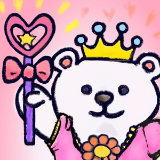
誰かが、何らかしらの年賀状を用意してくれることを期待していると、夫婦喧嘩の種になってしまいます。

どうせ私がやることになるんだから、相手が住所録出すだけの状態にしておくことが、自分の責務をこなす上で重要です。
今年の年賀ソフトどれにする?なんてお互いにイニシアチブを譲り合うようなことをするから、「何にもしてくれない」と詰られるのです。だったら、最初から「もうできてるから、あとは伴侶の行動待ちですぜ」という状態にしておくことが、家庭を平和に保つ秘訣です。
年賀状はパソコン、スマホ、どっちで作るべきか?
まずは、年賀状準備編です。結論だけ言えば、パソコンだけあればあとは何とかなります。
パソコンでやるか、スマホでやるか、を決める
パソコンでやるか、スマホでアプリでやるかによって準備するものは異なりますが、この辺りはやりやすい方を選べば良いと思います。ぶっちゃけ、どっちでもそれなりに上手くできます。
パソコンで年賀状を作る場合のポイント
最終的には、スマホでできることはパソコンでもできるので、行き着くところはパソコンです。ただ、敷居の高さが問題。
パソコンでやる場合のメリット
- 編集ソフトが豊富で、かつ無料で利用できるものが多い
- パソコンの性能次第では、作業がサクサク
- 年賀状を作れるくらいのパソコンスキルはどこかしらで役立つ
パソコンでやる場合のデメリット
- パソコンを持っている必要がある
- パソコンに加えて、できればオフィス系のソフトを持っている必要がある
- 欲を言えば、画像編集やイラスト作成ができるソフトがあるのが望ましい
- さらに、画像やテキストを効果的に見せるデザインセンスが必要
- デザインが思いついても、表現するための知識やスキルが必要
- つまり、やってみるまでになんだかんだお金も時間もかかる場合が多い
スマホで年賀状を作る場合のポイント
スマホはカメラとしての役割がマッチしているのと、SNSの利用も考慮しやすいのがポイント。ただ、無料に釣られたアプリを利用した場合、最終的には課金が必要になるのは注意したい。
スマホでやる場合のメリット
- スマホは写真を撮ることもできるので、素材集めには苦労しない
- スマホの年賀アプリなら、スマホの操作に最適化されている
- スマホで作れば、年賀データをそのままSNSやメッセージなどに添付して送付しやすい(パソコンでもできるが、LINEなどのコミュニケーションツールはスマホの方が使いやすい)
スマホでやる場合のデメリット
- アプリを利用しなければ年賀状の形にすら辿り着けない
- 無料で利用できる年賀アプリの場合、ものによっては「データ」を人質に有料サービスに誘導させられる
- アプリは毎年切り替わるので、使い勝手も大幅に変わる
- スマホの性能によっては、アプリが落ちるので作業が全て失われることもしばしば
年賀状を作るために必要な機能・スキルとは
年賀状を作る場合に考えなければいけないのは、「画像編集」と「テキスト編集」、そして「印刷」をどうするか、ということ。
年賀状作成に、画像編集は専用ソフトが必要?
画像に関しては、1枚の写真をどどんと使うか、色々な写真を集めて作品として成立させるかによって必要な道具が異なってきます。
ただ写真を使うだけならスマホだけでOKだけど、切り貼りしたり、より画像を洗練させたりするには画像編集ソフトが必要。スマホアプリでも画像編集はできますが、作業のしやすいさを考えるとパソコンがあった方がいいですね。
画像編集ソフトの多くは、テキストも利用できるものがあるので、イラスト作成ツールなどをすでに利用している方や、利用してみたいと思っている方の場合は、年賀状をデザインするソフトはイラスト作成ツール一本あれば大丈夫です。
とはいえ、今回の趣旨はそういったツールを持っていない、利用する機会のない方のためのものですので、何も持っていない方はそのまま読み進めていってください。
画像編集ソフトの一例
- Canva:無料
- MediBang Paint(メディバンペイント)
- Pixlr Editor
- illustrator
- Photoshop
Canvaであれば、無料で利用できて画像やテキストの配置などは自由自在にデザインできます。Webブラウザだけではなく、スマホアプリもあるので、利用しやすいと思います。
画像編集アプリの一例
- Lightroom
- PicCollage
- PicsArt
- Fotor
デザインガン無視でテキストだけ少し編集するならWordでいい
画像や文章を最初からデザインするのは面倒です。そこまでは望んでいないという方も多いと思います。
「年賀状のデザインはそれらしいテンプレートが利用できればいい」、「年賀状に載せるメッセージだけ自分で書ければいい」という場合には、Wordの年賀状テンプレートなどを活用する方法もあります。
テキスト系の自由度が高いのは文書系ファイル
年賀状を作る場合、テキストの中には、個人的なメッセージを載せる「テキストボックス」としての使い方と、年号やタイトル(HAPPY NEW YEARなど)で使用するような「ワードアート」のようなデザインを求められるものがあります。

年号や年賀状タイトルとなるようなものは、ネット上の画像を引用してもいいですね。
Wordを利用する場合は、年賀状をいちから作るというよりは、テンプレートに載せる文章を編集するくらいの利用方法が想像しやすいと思います。
テキストを自由に配置できる「テキストボックス」や「ワードアート」は、年賀状作りでも便利な機能であると言えます。特にこだわりがなければWordやPowerPointなどのオフィス系ソフトがあれば十分にこなせます。
Word(Powerpoint)ならテンプレートも豊富
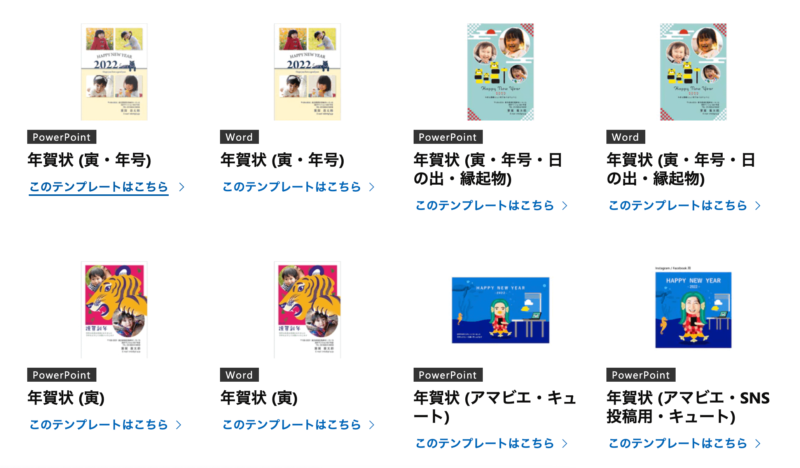
オフィス系のソフトであれば、利用できるテンプレートの中に「年賀状」としてそのまま利用できるものも多くあります。Microsoftが無料でテンプレートを公開しているものもあるので、こちらを利用してみるのも手っ取り早くていいと思います。
年賀状の最大の難関は「宛名書き」
印刷にも関わることですが、年賀状作成の一番のネックは「宛名書き」だといっても過言ではないと思います。

数枚くらいであれば、宛名はアドレス帳からコピペして貼り付けるくらいでいいのですが、これが10枚を超えてくる作業になると大変です。
WordとExcelで宛名書きは解決
住所録を用意している方であれば、Excelから読み出して住所の印刷も自動化したいところです。この場合は、ExcelとWordがあれば解決しますが、設定は少し面倒なところはあるのと、Macだとさらにハードルが上がるので、宛名書きを住所録から読み込む場合には少し面倒だということだけ覚えておいてください。
自動化しても、結局、設定ミスやレイアウトが崩れることがあって、結局、手打ちで宛名を入れた方が早い場合もあるけどね。会社などで頼まれて100以上の年賀状を捌く必要がある場合は、自動化したいですね。
宛名書きソフトの一例
- 筆まめ
- はがきデザインキット 2022(ウェブ版):郵便局公式
- はがき作家 15 free
- SHUNBIN
- 宛名職人(有料、Mac対応)

驚くほどにMacは宛名書きに対応していないけど、PagesとNumbersで対応する気はないのかね?
スマホもできるが、パソコンの方が便利
年賀状の作り方についてダラダラと説明を続けるのですが、一旦、まとめておきます。
- スマホはできることは限られるが、やることは少なくできる
- パソコンはできることは増えて、やることも増える
- 1回限りの作業とするならスマホ、毎年の作業としてみるならパソコン
パソコンの場合、テンプレの利用方法さえマスターしてしまえば、自分の作りたいデザインで、何の制限を受けることなく、しかも無料で、年賀状を作ることができます。
スマホアプリは、(一見無料であっても)基本的には有料のサービスです。せっかく作ったデータをアプリ運営の環境に依存させるのは何だかもったいないような気もします。
年賀状作りで知っておきたい、準備や設定のこと
ここからは、少し退屈ですが、年賀状作りに必要なものや、基本的な知識についてまとめていきます。
年賀状作りに必要な道具は?
年賀状作りは、今の時代はパソコンさえあれば何とかなりますが、問題は「楽をするためにどれだけのお金をかけるか」というところだと思います。
- パソコン(スマホ)
- ハガキ
基本的には、作成するためのパソコンと、あとは印刷するためのハガキが必要です。
パソコンがあれば、身内への年賀状に関しては無料で利用できる年賀状テンプレートなどをダウンロードして使用したり、すでにインストールされている標準的なソフトの機能を使うことで年賀状を作ることはできます。
また、最近ではスマホアプリでも年賀状は簡単に作れるようになっています。しかも無料で利用できるものばかり。ただ、印刷にはお金がかかる、というようになっているものもあるので、最初から最後まで自分で作るという場合にはパソコンのほうが適していると思います。
ハガキもいらない時代に?
ハガキは作成した画像を印刷するのに必需品ですね。
ただ、最近ではLINEなどのSNSツールを利用したり、メールやメッセージに添付するという方法も受容されつつはあるので、年賀状にハガキが必要不可欠という時代はなくなるのかもしれませんね。
年賀状ハガキにはお年玉くじがついているメリットもありますが、現在販売されている年賀ハガキは以下のような種類があります。
参考:年賀ハガキの種類
- 無地
- インクジェット紙
- インクジェット写真用
インクジェット写真用は、もちろん写真を中心に年賀状を作成するには便利な紙なのですが、これは「染料系インクジェットプリンター専用」という言い換えなので、印刷する内容よりも、まずはプリンターとの相性を考えるのが先決です。
あると便利な年賀状作りの補助アイテム
- プリンター
- 年賀状制作ソフト
- 画像加工ソフト
- デジカメ・スマホ
プリンターは自分で作成した画像を出力する場合には必要で、逆にいえば出力を年賀状印刷サービスや、コンビニのマルチコピー機を利用すれば自分で持っている必要はありません。

先程、年賀ハガキが必需品と書きましたが、印刷などを外部に委託する場合はハガキを買う必要も無くなりますね。
年賀状の素材を組み合わせたり、簡単に利用できるテンプレートなどを利用したい場合は、年賀状制作ソフトや画像加工ソフトがあった方が便利です。
年賀状制作ソフトはあれば便利だがなくてもいい
年賀状制作ソフトはテンプレートも便利ですが、最初からハガキサイズに合わせて文字や画像を挿入していくだけの作業になるのでパソコンに慣れていない方でも安心して利用できます。
宛名書きの設定なども簡単なのはいいですね。
撮影機材もスマホやデジカメで十分
デジカメやスマホは、画像素材として家族写真などを撮影するために使用します。ネットで拾ったテンプレートを印刷するだけであれば挿入するための画像素材も不要になるので、やはり必須とまでは言えませんね。
準備する際に知っておきたい、年賀状作成の基礎知識
割と大事なのでまとめて紹介しちゃいますが、先にモノだけ揃えていざ作業に取り掛かると、「あれ、プリンターで印刷できないぞ」「編集ソフトに画像が認識されないぞ」という問題にぶち当たる可能性があります。
書き始めたらキリがありませんが、最低限知っておきたい年賀状作成に関わる基礎知識をまとめておきます。
年賀状で画像素材を使う場合に知っておきたいフォーマットの話
画像にはフォーマット(拡張子)というものがあります。これはデータを保存する際にデータの種類を宣言するもので、写真の見た目が一緒であっても、フォーマットが異なることで扱い方が全く異なるものになります。
年賀状アプリなどを使用して作成した画像だと、このフォーマットが「専用アプリでしか開けない」ようになっているものもあります。
JPEG(ジェイペグ)
JPEGはフルカラー対応の画像形式で、非可逆式圧縮によりデータ容量を節約することができます。多くの写真保存用のフォーマットとして利用されており、年賀状を作る際にもツールやアプリケーションに対応していることが多く、使い勝手がいいフォーマットだといえます。
PNG(ピング)
PNGはフルカラー対応した画像フォーマットで、かつ可逆圧縮できるデータ形式です。特徴としては透明・半透明などの機能性もあり、Web上の画像アイコンなどにもよく採用されています。
画像データとしての利用価値は高いのですが、印刷には向いていません。そのため、年賀状を作成した場合のデータ保管の形式としても不向きだといえます。
一方で、画像を切り抜いたり合成したいする「素材」としての利用価値は高いので、トリミングや他の写真と組み合わせたりしたい画像がある場合には、とりあえずPNGで保管しておくことは有用であるといえます。

ネットで干支のイラストや年号のデザインを利用したい場合は、PNGの画像データを探すと使いやすいですね!
GIF(ジフ)
ジフは256色で保管可能な画像形式で、イラストやアイコンはもちろん、一番利用されるシーンは「GIFアニメ」です。
GIFアニメは、GIFの特徴である透明設定やコンパクトなデータサイズであることを利用して、動画などの素材を連続したGIFデータに置き換えて表示することができます。いわば、パラパラ漫画ですね。
動画の比較にならないほどデータ容量を節約できますが、画質は極端に落ちます。年賀状としての利用シーンでは、印刷向きよりもメッセージツールなどでのアイコン的な利用方法の際に活用できると思います。
TIFF(ティフ)
TIFFは非圧縮の高画質な画像形式ファイルで利用される拡張子です。写真をそのまま印刷に使用したり、イラストレーターなどの画像編集・創作ソフトで作成した画像をそのまま印刷する際に使用されます。
作成段階から印刷サイズを意識して年賀状を創作する場合に利用できるフォーマットです。子供の写真をメインにした年賀状や、年賀ハガキの狭い画角を目一杯使った精巧なイラストなどを印刷したい場合に使用します。
BMP(ビーエムピー)
BMPはMicrosoft独自の画像形式。こちらも無圧縮で画質劣化のない高品質な画像の保管に利用されています。
プリンターで印刷できるフォーマット
メーカーやプリンターの性能に依存しますが、ほとんどのプリンターはJPEG(.jpg)に対応しており、他の画像フォーマットは受け付けないものが多いです。
高性能なマルチメディアプリンターで利用しやすいコンビニのマルチコピー機であれば、以下のような画像ファイルに対応しています。
- Exif JPEG
- JPEG
- JFIF
- Adobe JPEG
- Exif TIFF
- Tiff
- BMP
ただ、それでもOSメーカー独自のフォーマットの場合、特にAppleのHEICなどの特殊なフォーマットの場合は印刷には不向きである場合が多いです。
年賀状においては、作成に利用したソフトやアプリでフォーマットが決められている場合があるので、印刷して利用する場合には注意が必要です。
印刷サービスで取り扱うフォーマット
印刷サービスの場合は、一般的な画像ファイルに対応しているのはもちろんのこと、IllustratorやPhotosyopといったDTPソフトやWordやExcelなどの文書作成ソフト、年賀状ソフトなどの編集用ファイルから印刷できるものもあります。
もちろん、サービスによってピンキリなので、まずは自分で作成した画像ファイルがどのサービスなら印刷できるかを調べてみるといいと思いいます。
または、ソフトなどでPDFなどに書き出してファイルの汎用性を高めるという手も使えます。いずれにせよ、少し面倒な操作が必要になってくるのは覚えておきたいところです。
年賀状のサイズ
パソコンの画像編集ソフトなどでページ設定に使用する際に覚えておきたい情報などをまとめておきます。
ハガキのサイズ
- 長辺148mm×短辺100mm
- KG サイズ(102 × 152mm):やや大きめのハガキサイズ
- 大判ハガキ:120×235mmまで
ハガキの比率
- 1:1.48
- 2:3(整数での近似値)
インチ換算
3.94inch × 5.83inch
ピクセル換算
ピクセルに関しては、ドットの間隔にもよるのですが、dpi換算だと以下のようなサイズで設定していきます。
| dpi | ピクセル数 |
|---|---|
| 600 | 2362 × 3496 |
| 350 | 1378 × 2039 |
| 300 | 1181 × 1748 |
| 200 | 787 × 1165 |
| 150 | 591 × 874 |
| 100 | 394 × 583 |
dpi(解像度)とは
画像のきめ細かさを表すのがdpiで、これは1インチの中にどれくらいドットを入れるか、と言う値になります。つまり、数字が大きいほど細かい点で表現するため、高画質ということになります。
年賀状の場合は300dpi程度であればいいとされ、400dpiなどの高画質に対応するプリンターや印刷サービスもあります。
解像度は年賀状データを作成するときに設定します。Wordでも解像度を設定することができますが、画像などを利用するときは元々の画像データの解像度も影響します。
プリンターの出力や画像が一番綺麗にできる解像度を設定する必要があります。
年賀状のテンプレート・デザインを利用する場合に知っておきたいこと
年賀状を作成する際に、デザインのことが気になる方は多いと思います。
年賀ハガキにもイラストが印刷されているものがあるので、テンプレそのままで問題のない方はこういった年賀ハガキ商品を買ってしまうのがお手軽です。
ただ、イラストなどが印刷されているものを購入しても、結局、宛名書きの必要性が出てきたりしてパソコンがあればもっと簡単に終わるのにな、ということになります。
どうせパソコンを使って年賀状を作るなら、デザインにも気にかけてオリジナル年賀状を作りたいところ。方法についてまずは簡単に説明していきたいと思います。
文字のデザイン
特にこだわりのない場合は、文字に関しては「フォント」を操作するだけで解決します。
自分で作成するならイラスト系ソフトかスキャン
自分でオリジナルのロゴを作ったり、個性的な装飾をした文字を挿入する場合には、ロゴ部分を別途作成したり、自分で書いた文字をスキャンするなどの方法で対応できます。
ラクをするなら文書系ソフトの装飾文字
Wordなどの文書作成ファイルでは、ワードアートや文字装飾機能を駆使すれば、文字のデザインにも力を入れたような年賀状を作成することはできます。
フォントも探せる
味のある文字で年賀状のメッセージを打ち込みたい、という場合には、フォントをダウンロードするという方法もあります。
無料のフォントもたくさんありますが、凝ったデザインのものは優良であることが多いです。ただ、一度ダウンロードすれば年賀状だけではなく、他のツールにも使えることが多いので、気に入ったものがあれば購入してみるのも一興かと思います。
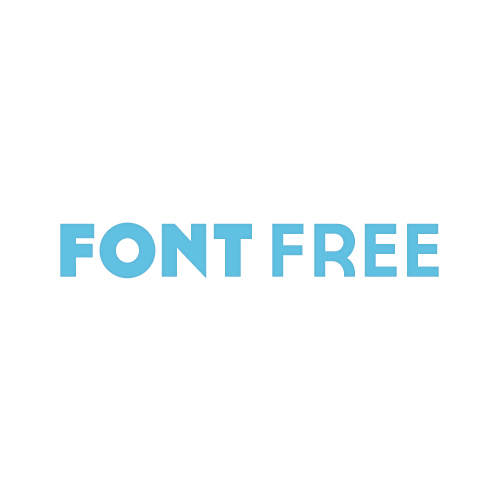
イラストのデザイン
イラストのデザインに関しては、お絵かきアプリなどで書いたイラストを利用することが考えられます。
元々イラストが得意な方は、オリジナルの年賀状を作成する上で、自分で干支のイラストやデザインなどをしてしまうのが一番手っ取り早いと思います。
多くのイラスト作成ツールはテキストの打ち込みにも対応しているので、ハガキサイズで作成しておけばそのまま印刷できるのも魅力的です。
絵心ないんだけどどうしたらいい?
私もオリジナルのイラストを描くような力量はありませんが、今の時代はネットに参考になる画像が検索すれば無限に出てきます。
著作権者の意向などを確認する必要はありますが、このような画像を利用することで、自分には絵心がなくてもそれらしい年賀状に仕上げることができます。また、トリミングなどができれば図形などと組み合わせれば売り物のような年賀状も作成できます。
ネットの画像を盗用した年賀状を無断で販売したり、配布することは著作者の意向に背く場合が多いので、あくまでも個人利用の範囲で、かつ限定的な利用方法にとどめることをお勧めします。確認するのが一番です。
写真のデザイン
今の時代は、スマホで高画質の写真が撮影できます。写真撮影時にエフェクトなどを利用できるアプリもあって、自分で画像編集しなくても加工が簡単に楽しめるものが多くあります。
画像を組み合わせることができるアプリもあるので、複数の写真を利用してタイル状に並べるだけでも凝った年賀状のように見せることもできます。
スマホで大丈夫?
撮影用に特別なカメラを用意することはありません。
最近のスマホであれば普通に撮影した写真であれば十分に年賀状の素材として利用できる写真となります。あまり拡大しすぎると画質が悪くなりますが、ハガキのサイズ感であれば画質が問題となることはないと思います。
写真加工アプリで楽しく年賀状を彩る
スマホで簡単に写真を撮ることもできるようになりましたが、写真の加工も簡単になりました。最近では、写真を撮影する際に特殊なエフェクトをつけたり、AR(拡張現実)を使ってバーチャルな世界と共存したような写真を撮ることもできるようになっています。
直接、自分の顔を画像に収めたくなくても、表情や色合いが加工されたり、面白おかしい写真に仕立て上げれば年賀状の素材として使う抵抗がなくなる方もいるかもしれません。こういった加工が得意なアプリもたくさんあるので、画像素材に行き詰まった時に使ってみると面白いアイデアが浮かんでくるかもしれません。
- B612
- SNOW
- Snapchat
すでに現像してある写真の活用方法は?
保育園の行事などで購入した写真を年賀状に利用したい場合は、一番考えられるのは「スキャン」して画像データ化することです。
写真に鋏を入れて、年賀状の作品を作ってからカラーコピーする手もあるとは思うけど、現像した写真はだいたい手元に一枚しかなかったり、元のデータは持っていない可能性が高いので、最初からデータで活用できるようにスキャンしてしまうのが一番ですね。
年賀状に使えるスキャナー
今は、スキャンに関してはスキャナー自体もかなり薄く小さくなってきていて、持ち運べるようなタイプのものもできています。
ただ、ぶっちゃけ最近ならスマホのカメラがスキャナーレベルで活用できるようになっているので、よほど拘らない限りは、アプリなどでスキャンしてもいいかもしれません。
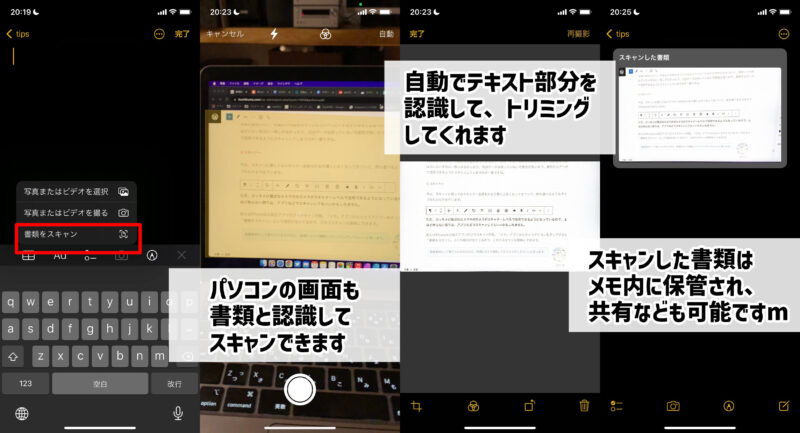
例えばiPhoneなら純正アプリだけでスキャン可能。「メモ」アプリからカメラアイコンをタップすると「書類をスキャン」という項目が出てくるので、これでスキャンは簡単にできます。
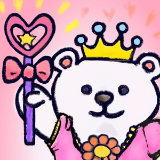
子供が習字などで書いた作品をスキャンしても面白いかもね。

画像素材として取り入れるだけなら、普通にカメラ撮影してトリミングしてもいいと思います。
年賀状作りで利用すべきソフト・アプリのまとめ
ここからは、パソコンやスマホを利用して年賀状を作成する際に「どのソフトやアプリを利用したらいいか」について、少し掘り下げて解説していきます。
素材が集まったら「編集ソフト/アプリ」でまとめる
元となるテンプレートや素材が集まったら、これらの素材を組み合わせて配置・合成できる編集ソフトが必要になります。
基本的には利用する素材によってツールを選ぶ必要がありますが、画像データとテキスト入力くらいであればオフィス系のソフトがあれば十分です。
宛名印刷のことも考えると、ExcelとWordを利用するのがベストだといえますが、オフィス系のソフトウェアのみでは、年賀状の完成データを作成する上では手間とデザインの制限を受けることにはなります。
素材を集めるのも面倒なら
ここまで、何度か説明した通り、素材に関してはネットで探せばいくらでも見つかります。無料で利用できるものがほとんどですが、利用規約を遵守して、個人利用にとどめた活用方法を心がけましょう。
テンプレートサイト
フリー画像サイト
年賀状作りに使えるツールまとめ
ここまで書いたことをまとめると、素材は無料で収集できるし、MicrosoftのWordやExcel、PowerPointがあればそれなりの年賀状は作れます。
あとは、年賀状を作るために「どれくらい楽ができるか」というポイントでソフトやアプリなどのツールを利用するかどうかを考えていければいいかな、と思います。

私にとっては、「毎年、利用するアプリを選ぶ」というのもそれなりに大変なので、自分が使い慣れたソフトウェアを駆使して年賀状を作成します。
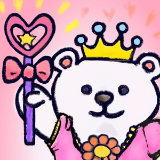
でも、パソコンでやる場合は、やり方を調べないといけないのもそれなりに大変だと思うので、その場合は使いやすそうなサービスを利用するのも余計なストレスを抱えなくていいですよね。
お勧めの年賀状アプリ
お勧めの年賀状アプリをまとめたページはこちら。

年賀状にも使える画像編集ソフト
- Photoshop
- Canva
- Affinity Photo(Mac、iPadなどで利用可能)
長い目で見た時に、スキルとして習得しておくと便利なのは圧倒的にPhotoshop。デザイン職になることまで目指すなら、Adobe Creative Cloudを最終的には利用することになります。
私は、買い切りでPhotoshopみたいなことができるAffinity Photoというアプリを利用しています。これで大体、ブログに必要な画像素材の処理はできますが、海外のソフトなので細かい使用方法になると日本語の使い方サイトが欲しくなるところですね。
Canvaは利用しやすいテンプレート・画像素材が豊富で、Canvaだけで簡単にテキストも含めたデザインが完成できます。無料でもかなりの部分が利用できるのでお勧めです。
パス系・ドロー系・作画ツールなら編集はもっと簡単
イラストなどにも利用できる高機能な画像編集ツールの場合、最初からデザインを組み立てていく場合には便利ですし、画像やオブジェクト配置も簡単ですが、操作するまでに慣れが必要なので、「とりあえず年賀状があればいい」という方には不向きです。
もう少し年賀状創作のハードルを下げるなら、図や画像、テキストを思ったところに簡単に配置できる作画ツールの利用がお勧めです。
Edraw Maxという、Microsoft Visioのようなビジネスや勉強などに使える資料作成用の作画ツールがあるのですが、このEdraw Maxを利用して年賀状を作ってみたという記事もあるので、参考にしてみてください。

また、テンプレートを使えば数分でオリジナル年賀状が作れる、という詳細解説記事も用意しました。パソコン操作に慣れていない方は、真似しながら年賀状作成が楽しめるようになっています。

年賀状の宛名書きをしたい時にお勧めのツール
- 宛名職人
- 筆まめ
- 筆ぐるめ
- はがきデザインキット
Macユーザーの場合は、各所で評判の高い宛名職人をお勧めしておきます。
タブレットを使って年賀状を作る
iPadも利用する
iPadを利用してお絵かきなどを楽しみたい、という方のために情報をまとめた記事もあります。

ついでに、子供用のiPadの使い方などをまとめたページもあります。

タブレットを利用する
タブレットについては、以下のような記事も書いているので参考にしてみてください。




コメント
「イラスト 年賀 年賀 イラスト」に関する最新情報です。
ワンピースの作者、尾田栄一郎さんが描いた年賀イラストが話題になっています。公式Twitterで公開されたこのイラストは、赤い蛇と主人公モンキー・D・ルフィが描かれたもので、鮮やかな色使いが特徴です。ファンからは「年賀イラスト良すぎる」「素晴らしい」といった称賛の声が寄せられ、新年の特別イラストやTVアニメ「エッグヘッド編」の再開を楽しみにするコメントが多数見られました。また、尾田さんの誕生日が1月1日であることから、「お誕生日おめでとうございます」との声も上がっています。ワンピースは、主人公が海賊王を目指す冒険を描いた人気漫画です。
https://www.huffingtonpost.jp/entry/story_jp_67775501e4b0d0a9792e8d5b
「仕立て ダースガナッシュ ダースガナッシュ 仕立て」に関する最新情報です。
森永製菓は、2025年1月7日にバレンタイン向けの新商品「ダースガナッシュ仕立て〈ラズベリー〉」と「ダースガナッシュ仕立て〈オレンジ〉」を発売します。これらは、フルーツフレーバーを楽しめるチョコレートで、ラズベリーは甘酸っぱく、オレンジは爽やかな酸味を持っています。どちらもなめらかなミルクチョコレートでサンドされており、開封時にはそれぞれの香りを楽しむことができます。商品は期間限定で、46g(12粒)入りでオープン価格です。
https://www.ssnp.co.jp/snack/599642/
「探せる タグ 4980」に関する最新情報です。
ソースネクストは、iPhoneとAndroidの両方に対応したスマートタグ「Pebblebee(ペブルビー) ユニバーサル」を12月12日に発売しました。クリップ型とカード型の2種類があり、価格は4980円(税込み)です。このタグは、バッグや鍵などに取り付けておき、見失った際にスマートフォンから位置情報を利用して探すことができるのが特徴です。また、Appleの「探す」とGoogleの「デバイスを探す」に対応しており、OSを問わず使用可能です。
https://www.itmedia.co.jp/mobile/articles/2412/12/news142.html
「アニメ イラスト すぎる」に関する最新情報です。
『僕のヒーローアカデミア』の作者、堀越耕平さんが自身のXで公開した「ねじれ」のイラストが話題になっています。アニメの7期が10月12日に最終回を迎え、2025年からは8期が放送されることが決定。堀越さんは「7期お疲れ様でした、8期楽しみ」とコメントし、イラストには「芸術」「タッチが美しすぎる」といった称賛の声が寄せられています。特に髪の透明感が好評です。『ヒロアカ』は2014年から2024年まで連載されていた人気漫画です。
https://www.huffingtonpost.jp/entry/story_jp_6740261de4b0fc93e3d15f78
「2980 iphone iphone 探せる」に関する最新情報です。
バッファローは、クレジットカードサイズのスマートトラッカー「BSST01BK」を発売しました。価格は2,980円で、Appleの「探す」アプリに対応しています。このトラッカーは薄型で、財布やパスポートケースに収めやすく、持ち物の置き忘れや紛失を防ぐ機能があります。持ち物が手元から離れるとプッシュ通知が届き、内蔵スピーカーで音を鳴らして見つけやすくします。また、「紛失モード」に切り替えることで、位置情報を通知することも可能です。デザインは高級感があり、収納もスムーズです。
https://kaden.watch.impress.co.jp/docs/news/1614233.html
「エプソン サービス インクジェット」に関する最新情報です。
エプソンは、月額制サービス「エプソンのスマートチャージ」にA4インクジェット製品2機種「PX-S890X」「PX-M890FX」を追加し、2024年7月25日から提供開始する。月額料金は5000円から6100円(税別)で、定額費用で制限なくプリントが可能。新モデルは印刷速度約25ipmを実現し、最大1920枚の給紙容量を持つ大容量給紙モデルも用意されている。
https://www.itmedia.co.jp/pcuser/articles/2406/27/news127.html
「自動化 iphone 組み立て」に関する最新情報です。
AppleはiPhoneの組み立てプロセスを自動化し、労働者数を最大50%削減する計画を進めている。iPhone15では多くの自動化プロセスが採用されており、しかし、iPhone16の組み立て自動化では問題が発生している。Appleは自動化によりサプライチェーンの多様化を実現し、中国から他の地域への生産シフトを進めている。
https://news.google.com/rss/articles/CBMiJWh0dHBzOi8vaXBob25lLW1hbmlhLmpwL2FwcGxlLTU4MjM2My_SASlodHRwczovL2lwaG9uZS1tYW5pYS5qcC9hcHBsZS01ODIzNjMvYW1wLw?oc=5
「ai photos meta」に関する最新情報です。
Metaは、2月にソーシャルネットワーク上でAIを利用している写真に「Made with AI」というラベルを付けると発表しました。しかし、実際にはAIツールを使用していない写真にもこのラベルが付けられており、写真家やユーザーから批判を受けています。具体的には、オブジェクトを除去するなどの編集ツールを使用した写真にも「Made with AI」のラベルが付けられているようです。
https://techcrunch.com/2024/06/21/meta-tagging-real-photos-made-with-ai/
「イラスト 組み合わせ 作者」に関する最新情報です。
人気漫画『僕のヒーローアカデミア』の作者である堀越耕平さんが、登場キャラクターのイラストを公開し、アニメ版のテレビ放送に合わせて話題となりました。ファンからは「この組み合わせクール過ぎます」「先生の画力相変わらず凄すぎる」「2人の活躍楽しみすぎるー」といった喜びの声が寄せられ、SNS上でも大きな反響を呼んでいます。
https://www.huffingtonpost.jp/entry/story_jp_666ba107e4b076909e1dc515
「apple ipad ロゴ」に関する最新情報です。
Appleのデザイナーが、iPadのAppleロゴの向きを将来的に横向きに変える可能性を示唆しています。iPadの使い方の変化に合わせて、横持ちでの利用が増えていることから、ロゴの向きを変えることが検討されています。新しいiPad ProやiPad Airでは、インカメラの位置を横持ち時に使いやすくするために変更されており、今後のiPadではロゴの向きも変わる可能性があるとされています。Appleがこの変更を真剣に検討している可能性が示唆されています。
https://news.google.com/rss/articles/CBMiRmh0dHBzOi8vYXJ0aWNsZS5hdW9uZS5qcC9kZXRhaWwvMS8zLzcvNDhfN19yXzIwMjQwNTI4XzE3MTY4NjExMjMwMTIyMzLSAQA?oc=5
「スマートフォン 携帯電話 スマートフォン 比率」に関する最新情報です。
2024年1月の調査によると、日本国内の携帯電話所有者のスマートフォン比率は97.0%となり、15年前の2010年には4.4%だったことから急成長していることが分かった。NTTドコモ モバイル社会研究所の調査によれば、全国の15~79歳男女6,440名が回答し、70代のシニア層でもスマートフォン比率が9割を超えている。女性よりも男性の方が2台以上の所有割合がやや高い傾向にあり、特に若い世代では2台持ちの割合が高いことが示されている。
https://news.google.com/rss/articles/CBMiL2h0dHBzOi8vd2VidGFuLmltcHJlc3MuY28uanAvbi8yMDI0LzA0LzIyLzQ2ODg50gEzaHR0cHM6Ly93ZWJ0YW4uaW1wcmVzcy5jby5qcC9uLzIwMjQvMDQvMjIvNDY4ODk_YW1w?oc=5
「図形 機能 ipad」に関する最新情報です。
iPadの手書き機能について、Apple Pencilを使う際に「離さず少し待つ」と図形がきれいに補正される機能がある。PencilKitのペンツールを使用することで、直線や図形を整えることができる。また、新しいサードパーティ製ノートアプリでもPencilKitを活用して手書き機能を提供している。手書きした図形を補正する方法や具体的な図形の種類については、各自試してみることが推奨されている。
https://news.google.com/rss/articles/CBMiPGh0dHBzOi8veHRlY2gubmlra2VpLmNvbS9hdGNsL254dC9jb2x1bW4vMTgvMDI3NTAvMDMwODAwMDA0L9IBAA?oc=5
「ばあ イラスト ばあ イラスト」に関する最新情報です。
亀田製菓のロングセラー商品「ぽたぽた焼」のパッケージにあるおばあちゃんのイラストが2023年に刷新され、現代風のデザインになった。絵本作家ヨシタケシンスケさんが新しいイラストを担当し、おばあちゃんの姿や表情が変化している。新しいデザインでは、おばあちゃんが元気でチャーミングな印象を与えるように描かれており、おばあちゃんの周りにいた猫も引き続き描かれている。また、おばあちゃんの知恵袋も時代に合わせてアップデートされており、NFT(非代替性トークン)についての説明も追加されている。
https://www.huffingtonpost.jp/entry/story_jp_65f0f494e4b01707c6d22b0e
「カメラ iphone 画角」に関する最新情報です。
iPhoneのカメラの使い方に焦点を当て、画角ごとのテクニックを紹介。iPhone 15 Proでは1倍の画角が主に24mm相当のメインカメラで、暗所でも美しい写真が撮れる。センサーサイズが大きくなると最短撮影距離が長くなり、最短撮影距離を超えると2倍デジタルズームに切り替わる。この時、画質が劣化する点に留意が必要。
https://www.itmedia.co.jp/mobile/articles/2403/08/news077.html
「raw raw 現像 スマートフォン」に関する最新情報です。
週刊アンケートの結果発表では、スマートフォンでのRAW現像についてのアンケート結果が示されている。回答者の中には、スマートフォンでの現像作業の手軽さや便利さを評価する声があり、SNS用や撮影後の編集に活用している人が多いようだ。一方、スマートフォンの小さな画面での操作が中高年には難しいという意見もある。また、スマートフォンを使用してRAW現像を行う際には、画面の小ささや処理の遅さがストレスとなる場合もあるようだ。
https://news.google.com/rss/articles/CBMiOGh0dHBzOi8vZGMud2F0Y2guaW1wcmVzcy5jby5qcC9kb2NzL2VucXVldGUvMTU3MjQzMC5odG1s0gEA?oc=5
「raw raw 現像 スマートフォン」に関する最新情報です。
週刊アンケートによると、スマートフォンで画像転送を行う人が多く、その理由は主にSNSにアップするためだという結果が出た。さらに、一部の人はスマートフォンでRAW現像も行っているようだ。読者には、スマートフォンでRAW現像をしているかどうかの回答を募集しており、締め切りは2月26日で結果発表は2月29日の予定となっている。
https://news.google.com/rss/articles/CBMiOGh0dHBzOi8vZGMud2F0Y2guaW1wcmVzcy5jby5qcC9kb2NzL2VucXVldGUvMTU2OTczMC5odG1s0gEA?oc=5
「エム エム ソフト ソフト」に関する最新情報です。
エム・ソフトは、ダイキン工業と協力して、化学プラントの定期修理(定修)のデジタルトランスフォーメーション(DX)を推進しています。エム・ソフトのPinspectソリューション製品を活用し、定修の品質向上と効率化を図っています。従来の定修では、紙に印刷した手順書やチェックリストを使用していたため、作業記録の記入が困難であり、屋外作業時には汚染や破損、紛失のリスクがありました。エム・ソフトのデジタル化サービスやデジタルツインプラットフォームの活用により、作業時間の短縮や保全業務の効率化が実現されました。今後は、エム・ソフトとダイキン工業が連携し、プラントメンテナンスのDXを推進し、他のプラントにも展開していく予定です。
https://prtimes.jp/main/html/rd/p/000000020.000003785.html
「スマホ タブレット 依存」に関する最新情報です。
この記事は、スマートフォンやタブレットのロックに使用できるタイマー付きのデジタル南京錠について紹介しています。この製品は、一般的な南京錠と同じ構造を持ちながら、最大99時間99分までのタイマーを内蔵しています。スマートフォンやタブレットをポーチに入れ、そのファスナー部分に本製品のフックを通して施錠することで、指定した時間まで開けることができません。タブレット用ポーチがセットになった製品の他にも、スマートフォン用やノートPC用のセットもあります。この製品は、タブレットだけでなく、ゲーム機などのさまざまなデバイスにも対応しており、長時間利用を我慢しなければならない人におすすめです。タイマー付きのケースを使用することで、自分の意思でスマートフォンやタブレットの利用時間を制限し、仕事や勉強に集中することができます。
https://news.google.com/rss/articles/CBMiK2h0dHBzOi8vd3d3Lm1kbi5jby5qcC9wcm9kdWN0L2dvb2RzTGFiLzY4NTjSAQA?oc=5
「uta 写真 公開」に関する最新情報です。
俳優の本木雅弘さんの長男でモデルのUTAさんが、妹の内田伽羅さんとの貴重なツーショット写真を自身のインスタグラムで公開しました。この写真はファッション誌『VOGUE JAPAN』の企画で撮影され、ジュエリーブランド「Pomellato」のアイテムを身に着けています。UTAさんは兄妹の絆を感じるとコメントし、伽羅さんは兄の優しさについて語りました。UTAさんはこれまでも家族との写真を頻繁に公開しており、幼少期の本木雅弘さんや母の内田也哉子さんとの写真もインスタグラムで共有しています。
https://www.huffingtonpost.jp/entry/story_jp_65bc7612e4b05c8779f8a398
「有料 meta snapchat」に関する最新情報です。
Snapchatは、一時的に財務的な困難に直面していましたが、ARグラスや3Dアバター、メッセージングなどの新機能を導入することで再浮上の可能性があります。Snapchat+はさらにパワーアップし、有料サブスクリプションサービスを提供することで成功を収めています。また、SnapchatはBitmojiキャラクターの開発やARグラスの導入など、さまざまな取り組みを行っています。さらに、Snapchatは買収のターゲットになる可能性もあります。2024年のSNS市場では、AppleやMetaにも負けない成長が期待されています。
https://marketing.itmedia.co.jp/mm/articles/2312/23/news058.html
「有料 meta snapchat」に関する最新情報です。
Snapchatは、一時的に財務的な困難に直面していましたが、ARグラスや3Dアバター、メッセージングなどの新機能を導入することで再浮上の可能性があります。Snapchat+はさらにパワーアップし、有料サブスクリプションサービスの提供も行っています。また、SnapchatはBitmojiキャラクターの開発やARグラスの開発にも注力しており、買収のターゲットになる可能性もあります。2024年のSNSの予測では、SnapchatはAppleやMetaにも負けない成長を期待されています。さらに、広報効果を測定するための新しいアイデアやB2B市場への進出も考えられています。
https://news.google.com/rss/articles/CBMiQGh0dHBzOi8vbWFya2V0aW5nLml0bWVkaWEuY28uanAvbW0vYXJ0aWNsZXMvMjMxMi8yMy9uZXdzMDU4Lmh0bWzSAQA?oc=5
「コンビニ コンビニ サイズ サイズ」に関する最新情報です。
デッドストックの革を再利用した本革マルチバッグが支援期間残り僅かです。このバッグはコンビニ袋のサイズで便利であり、デザインの参考にもなります。また、本革の高級感と機能性を兼ね備えており、スーパーやコンビニのレジ袋の代わりにもなります。支援を通じて、革のデッドストックを活用し、素晴らしいバッグを作り上げるプロジェクトを達成しましょう。
https://www.lifehacker.jp/article/machi-ya-leathermultibag-end-545369/
「illustrator ブラウザ ブラウザ illustrator」に関する最新情報です。
Adobeは、ブラウザ上で利用できる「Illustrator for Web」という製品のパブリックβ版をリリースしました。このバージョンでは、テキストからベクター画像を生成するAI機能も搭載されています。これにより、誰でも簡単にベクター画像を作成することができます。また、Adobeの自社カンファレンス「Adobe MAX 2023」でこの新機能が発表されました。これにより、デザイン業務の効率化やクリエイティブな作業の幅が広がることが期待されています。
https://www.itmedia.co.jp/news/articles/2310/11/news088.html
「illustrator ブラウザ ブラウザ illustrator」に関する最新情報です。
Adobeは、ブラウザ版の「Illustrator for Web」を一般公開しました。このバージョンでは、テキストからベクター画像を生成するAI機能も搭載されています。2021年にプライベートβ版としてリリースされ、10月10日にAdobeのカンファレンスで公開されました。これにより、誰でもCreative Cloudの有料プランを利用してブラウザ上でIllustratorを使用することができます。また、Adobeはブラウザ版のPhotoshopも開発しており、Illustratorと連携することでデザインツールの幅を広げることができます。
https://www.itmedia.co.jp/news/articles/2310/11/news088.html
「400 400 dpi dpi」に関する最新情報です。
カシオは、滑らかな印字が可能な400dpiの高精細ラベルライターを発売しました。このライターは、細かい文字やロゴの印刷にも対応しており、最大印字幅は46mmです。また、高速印刷にも対応しており、毎秒40mmの印刷が可能です。さらに、ハーフカット機能やオートカッターを装備しており、パソコンやスマートフォンとの接続も効率的に行えます。カートリッジ式のテープ詰め替え方式を採用しており、ごみの出し方も簡単です。このラベルライターは、11月24日に発売される予定で、価格は38,000円前後と予想されています。
https://kaden.watch.impress.co.jp/docs/news/1536536.html
「コンビニ コンビニ サイズ サイズ」に関する最新情報です。
皮革メーカーが眠っていたデッドストックの革を活用して、便利なコンビニ袋サイズのマルチバッグが作られました。この本革マルチバッグは、スーパーやコンビニでよく使われる袋を参考にデザインされ、驚くほど機能的です。レジ袋の出し入れや持ち運びが簡単でありながら、高級感もあります。
https://www.lifehacker.jp/article/machi-ya-leathermultibag-start-545369/
「ipad デザイン ドレス」に関する最新情報です。
ギズモード・ジャパンの記事では、iPadを使ったドレスデザインのワークショップについて紹介されています。世界的なデザイナーであるトモ・コイズミさんによるセッションでは、自分だけのブラシデザインを作り上げる方法や、ドレスデザインに挑戦するためのヒントが教えられます。記事では、ドレスデザインの重要性やデジタルツールの活用方法、参加者の作品紹介なども取り上げられています。ワークショップでは、個々の参加者が自身のアイデアやスキルを活かして、カラフルで個性的なドレスを完成させることが目指されています。
https://news.google.com/rss/articles/CBMiXmh0dHBzOi8vd3d3Lmdpem1vZG8uanAvMjAyMy8wNy9vcmlnaW5hbC1kcmVzcy1kZXNpZ24td29ya3Nob3AtdG9tby1rb2l6dW1pLXRvZGF5LWF0LWFwcGxlLmh0bWzSAQA?oc=5
「写真 作品 タブレット」に関する最新情報です。
中学生がタブレット端末を使って奈義町現代美術館で写真作品を制作しています。岡山市在住の写真家である山口聡一郎さんが講師として生徒たちに指導を行っており、約50人の中学生が参加しています。授業では、美術館の敷地内で自由に撮影を行い、タブレット端末を使って写真作品を制作しています。また、奈義中学校でも授業が開かれ、作品展も予定されています。生徒たちは山口さんからタブレット端末の使い方や写真の撮影技術を学び、作品を制作しています。山口さんは館内のオブジェや展示室で撮影する角度やモデルとの合わせ方、写真の構図や明るさの調整などを教えています。生徒たちは作品を山口さんに見せ、一部のカットや構図の整え方などをアドバイスしてもらっています。作品展では、生徒たちの作品が展示される予定であり、青春をテーマにしたエモい写真などが撮影されています。この取り組みを通じて、中学生たちは芸術や写真について学び、楽しんでいます。また、子どもたちにものづくりの楽しさや芸術の世界を知ってもらう機会となっています。
https://news.google.com/rss/articles/CBMiPWh0dHBzOi8vd3d3My5uaGsub3IuanAvbG5ld3Mvb2theWFtYS8yMDIzMDcwNy80MDIwMDE3MTk1Lmh0bWzSAQA?oc=5